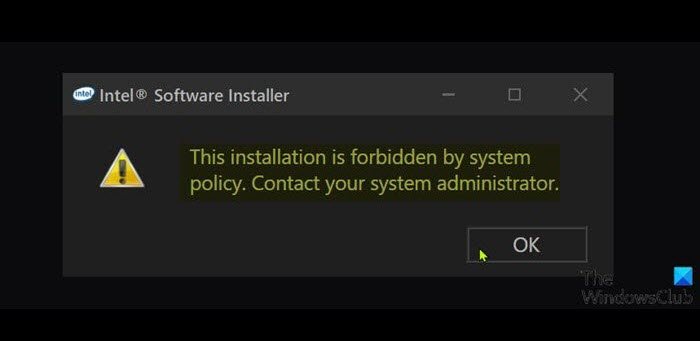Se ao tentar instalar um software, incluindo drivers em seu PC com Windows 10 ou Windows 11 e você encontrar o Erro 1625, esta instalação é proibida pelo sistema política , então você está no lugar certo! Nesta postagem, forneceremos as soluções mais adequadas para você tentar resolver o problema rapidamente.
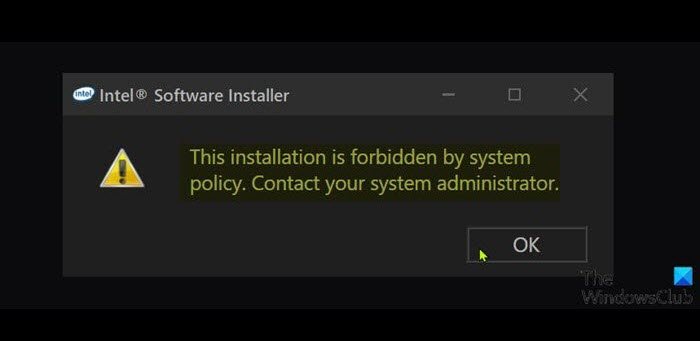
A mensagem de erro completa é assim;
Esta instalação é proibida pela política do sistema. Entre em contato com o administrador.
É mais provável que você encontre este erro se uma Política de Grupo do Windows ou Controle de Conta de Usuário (UAC) estiver bloqueando o acesso do administrador à instalação atual.
Como corrijo um erro de instalação?
De um modo geral, é necessário garantir que você tenha as permissões adequadas, o instalador, a instalação ou o arquivo ISO não está corrompido, se há espaço em disco suficiente e assim por diante.
Erro 1625, Esta instalação é proibida pela política do sistema
Se você se deparar com este Erro 1625, Esta instalação é proibida por problema de política do sistema, você pode tentar nosso soluções recomendadas abaixo em nenhuma ordem específica e veja se isso ajuda a resolver o problema.
Desativar Controle de Conta de Usuário (UAC) Editar configurações de Política de Grupo para Windows InstallerModificar Configurações de Política de Segurança LocalAtivar Serviço Windows InstallerModificar o Registro
Vamos dar uma olhada veja a descrição do processo envolvido em cada uma das soluções listadas.
Antes de tentar um y das soluções abaixo, execute o instalador com privilégios de administrador e veja se o problema foi resolvido. Além disso, tente desabilitar o firewall em seu sistema e veja se isso ajuda. E se o seu PC for fornecido pela empresa, talvez você não precise tentar as soluções-simplesmente entre em contato com o administrador de TI.
1] Desative o controle de conta de usuário (UAC)
Como este erro 1625, Esta instalação é proibida pela política do sistema pode ser um problema do UAC, você pode desabilitar temporariamente o UAC e ver se o problema foi resolvido. Caso contrário, tente a próxima solução.
2] Edite as configurações da Política de Grupo para o Windows Installer
Faça o seguinte:
Pressione tecla Windows + R . Na caixa de diálogo Executar, digite gpedit.msc e pressione Enter para abrir o Editor de Política de Grupo Local. Dentro do Editor de Política de Grupo Local, use o painel esquerdo para navegar até o caminho abaixo: Configuração do computador> Modelos administrativos> Componentes do Windows> Windows InstallerNo painel direito, clique duas vezes na entrada Desativar Windows Installer para editar suas propriedades. Nas propriedades janela, defina o botão de opção para Não configurado . Clique em Aplicar > OK para sair da janela de propriedades. Em seguida, ainda no painel direito, duas vezes-clique em Proibir não-administradores de aplicar atualizações assinadas pelo fornecedor entrada para editar sua propriedade ies.
Na janela de propriedades, defina o botão de opção como Desativado . Clique em Aplicar > OK para sair da janela de propriedades. Sair do Editor de Política de Grupo.
Agora, tente instalar o software novamente e veja se ele foi concluído com êxito. Caso contrário, tente a próxima solução.
3] Modifique as configurações da política de segurança local
Faça o seguinte:
Pressione tecla Windows + R . Na caixa de diálogo Executar, digite secpol.msc para abrir o Editor de Política de Segurança Local. No painel esquerdo, selecione Políticas de restrição de software em Configurações de segurança . A página Nenhuma política de restrição de software definida será exibida no painel direito. Em seguida, clique no menu Ação e selecione Novas políticas de restrição de software. Em seguida, clique duas vezes em Entrada de aplicação no painel direito para editar suas propriedades.Agora, selecione o botão de opção para a opção Todos os usuários, exceto administradores locais na seção Aplicar políticas de restrição de software aos seguintes usuários.Clique em Aplicar > OK .Sair do Editor de política de segurança local.
Veja se a instalação do software foi resolvida ou não. Se o último for o caso, tente a próxima solução.
4] Habilite o serviço Windows Installer
Se você está tendo problemas para instalar algum software, é provável que o serviço MSI esteja não habilitado. Nesse caso, certifique-se de que o serviço Windows Installer esteja habilitado. Se este não for o caso e o problema persistir, tente a próxima solução.
5] Modifique o registro
Como esta é uma operação de registro, é recomendável que você faça backup do registro ou crie um ponto de restauração do sistema como medidas de precaução necessárias. Uma vez feito isso, você pode proceder da seguinte maneira:
HKLM \ Software \ Policies \ Microsoft \ Windows \ InstallerNo local, no painel direito, clique duas vezes na entrada Desativar MSI para editar suas propriedades.
Se a chave não estiver presente, clique com o botão direito do mouse no espaço em branco no painel direito e selecione Novo > Valor DWORD (32 bits) para criar o chave de registro e, em seguida, renomeie a chave como DisableMSI e pressione Enter.
Clique duas vezes na nova entrada para editar suas propriedades.Insira 0 no campo Dados do valor.Clique em OK ou pressione Enter para salvar o change.Exit Registry Editor.Restart computer.
O problema deve ser corrigido agora.
Espero que isso ajude!
Como faço para reparar Pacote do Windows Installer?
Para reparar o pacote do Windows Installer, em alguns casos, reinicie o PC com Windows. Esta ação pode corrigir uma variedade de problemas, incluindo um problema com este erro do pacote do Windows Installer ou o Windows Installer não está funcionando corretamente.
Postagem relacionada : A instalação deste dispositivo é proibido pela política do sistema.